c盘怎么变成d盘 在电脑上将应用程序默认安装路径更改为D盘的方法
时间:2023-12-09 来源:互联网 浏览量:
在电脑中,我们常常会使用C盘作为默认的安装路径,然而随着时间的推移,C盘的存储空间可能会变得不足,为了解决这个问题,我们可以将应用程序的默认安装路径更改为D盘。这样不仅可以释放C盘的空间,还可以更好地管理我们的电脑存储。接下来让我们一起了解一下如何将C盘变成D盘的方法。
操作方法:
1.同时按“win+r”快捷键打开运行窗口,输入“regedit”打开注册表编辑器。
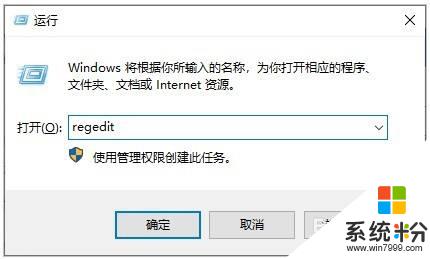
2.定位到以下路径:
【HKEY_LOCAL_MACHINE\SOFTWARE\Microsoft\Windows\CurrentVersion】
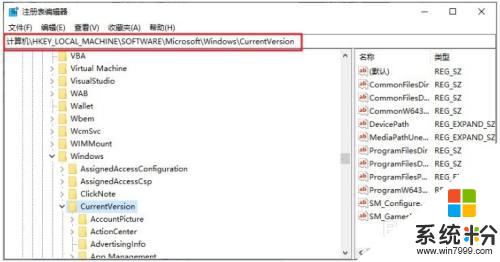
3.如果电脑是32位系统,就在CurrentVersion右侧窗口找到“ProgramFilesDir”。双击打开编辑字符串,可以看到里面的数值数据默认是“C:\Program Files”,将这个值修改为你所需要设定的路径,比如“D:\Program Files”,再点击“确定”。
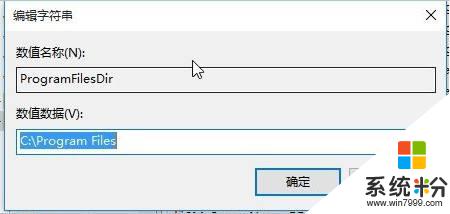
4.如果是64位系统,那么找到“ProgramFilesDir (x86)”,同样把其数值数据修改位你所需要设定的路径,比如修改位“D:\Program Files (x86)”,然后点击“确定”。
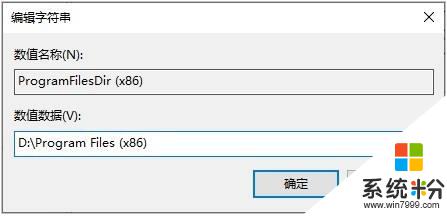
以上是关于如何将C盘变成D盘的全部内容,如果你遇到这种情况,可以尝试根据我的方法来解决,希望对大家有所帮助。
我要分享:
相关教程
- ·如何将软件默认安装到d盘 怎样让电脑软件默认安装到D盘
- ·电脑上c盘文件怎么移动到d盘 怎么把电脑硬盘C盘的东西搬移到D盘
- ·win10软件安装位置怎样默认到d盘 怎样让电脑软件自动安装到D盘
- ·c盘d盘怎么合并 怎么将C盘和D盘合并成一个盘
- ·电脑D盘图标改变的详细教程 电脑D盘图标改变的图文教程
- ·如何把电脑存储从c盘变到d盘 怎么把电脑C盘的东西迁移到D盘
- ·戴尔笔记本怎么设置启动项 Dell电脑如何在Bios中设置启动项
- ·xls日期格式修改 Excel表格中日期格式修改教程
- ·苹果13电源键怎么设置关机 苹果13电源键关机步骤
- ·word表格内自动换行 Word文档表格单元格自动换行设置方法
电脑软件热门教程
- 1 电脑上声音驱动怎么装 电脑声卡驱动安装步骤
- 2 电脑开机键坏了怎么解决 电脑开机键坏了如何处理
- 3 Win8.1桌面IE图标不见了怎么恢复?
- 4怎样让手机桌面显示时间和天气 如何在手机屏幕上显示时间和天气
- 5笔记本选机 怎样挑选最适合自己的笔记本 笔记本选机 挑选最适合自己的笔记本的方法有哪些
- 6怎样将pdf完美转换成word 可编辑的Word文档的方法有哪些
- 7打印机电脑上找不到 电脑无法识别打印机怎么办
- 8怎样格式化电脑磁盘 格式化电脑磁盘的方法有哪些
- 9怎样快速恢复误删、格式化硬盘u盘内存卡等资料 快速恢复误删、格式化硬盘u盘内存卡等资料的方法有哪些
- 10Win10系统Snap分屏功能怎么使用?
